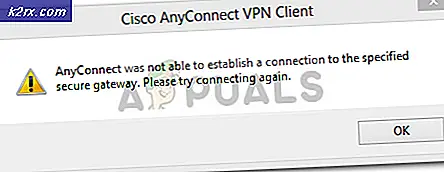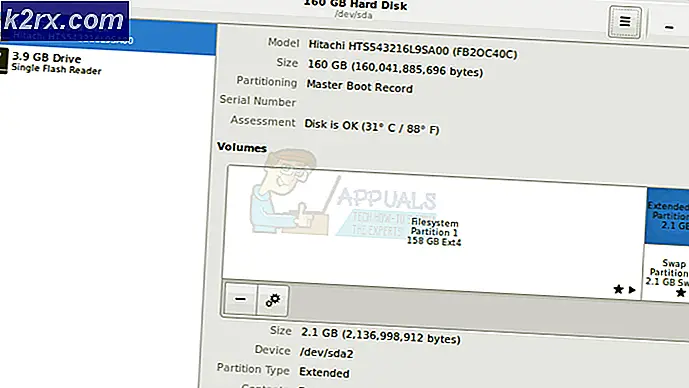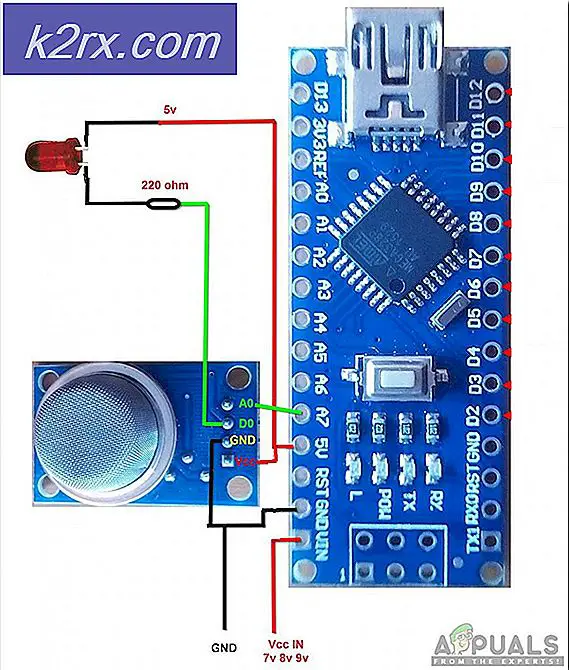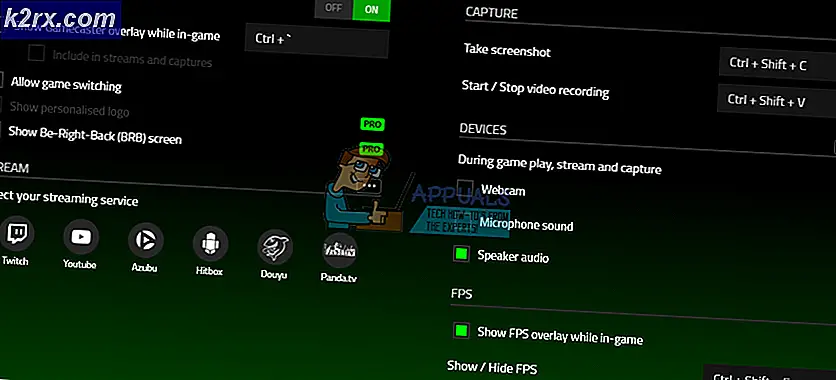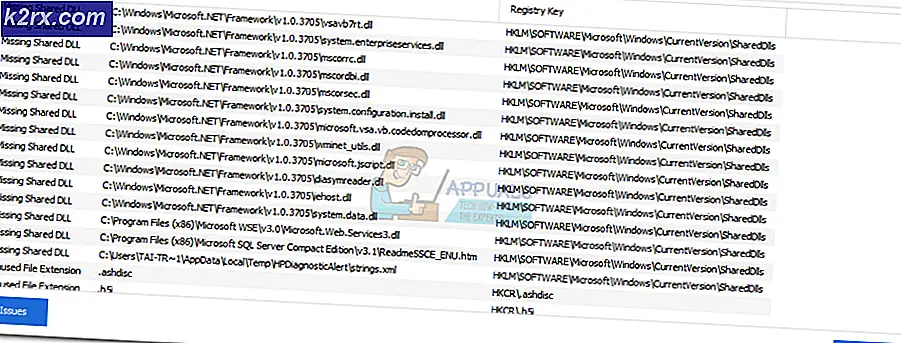Hoe Windows Kernel event ID 41 fout te herstellen
Windows Kernel-gebeurtenis-ID 41-fout en een systeem dat crasht en / of opnieuw opstart zonder Blue Screen of Death wordt geactiveerd wanneer het systeem plotseling een verlies van vermogen ondervindt. Het probleem kan echter ook van een software-kant komen, maar het is exponentieel waarschijnlijker dat het een hardwareprobleem is.
Dit probleem kan willekeurig optreden op een bepaald moment en in een bepaalde situatie en heeft een aantal gebruikers geïrriteerd. Er zijn een aantal dingen die dit probleem kunnen veroorzaken, en er zijn dan ook een aantal oplossingen om dit te bestrijden.
Methode 1: Wijzig de URL in DeviceMetadataServiceURL met de Register-editor
Deze oplossing is oorspronkelijk bedoeld om de mislukte fout metagegevens op te lossen, maar na het toepassen ervan stopt de gebeurtenis 41- fout ook in het gebeurtenislogboek wanneer u uw systeem afsluit of opnieuw opstart.
- Druk tegelijkertijd op de Windows- en R- toets op uw toetsenbord om de run te openen
- Typ regedit en druk op Enter op het toetsenbord of klik op OK in het venster om de Register-editor te openen .
- Eenmaal in de Register-editor drukt u tegelijkertijd op Ctrl en F om de Find te openen
- Zoek in het vak naar DeviceMetadataServiceURL
- Wanneer u het vindt, vervangt u de waarde ervan, de URL, met
http://dmd.metaservices.microsoft.com/dms/metadata.svc
PRO TIP: Als het probleem zich voordoet met uw computer of een laptop / notebook, kunt u proberen de Reimage Plus-software te gebruiken die de opslagplaatsen kan scannen en corrupte en ontbrekende bestanden kan vervangen. Dit werkt in de meeste gevallen, waar het probleem is ontstaan door een systeembeschadiging. U kunt Reimage Plus downloaden door hier te klikken
- Sluit de Register-editor en uw probleem moet worden opgelost.
Methode 2: Controleer op hardwareproblemen
Aangezien het probleem expliciet vermeldt dat het gebeurde vanwege een verlies van vermogen, zijn er vrij grote kansen dat het een hardwareprobleem is. Om te zien of dit het geval is, zijn er een aantal dingen die u kunt proberen.
- Plaats je GPU opnieuw. Zet je computer uit, open de case, open de GPU en plaats hem terug .
- Controleer uw PSU-kabels. Zorg ervoor dat alle kabels correct op hun sleuven zijn aangesloten en dat er niets los zit. Als u een modulaire PSU gebruikt, moet u ervoor zorgen dat de kabels correct op de PSU zijn aangesloten.
- Controleer de PSU zelf. Dit kan het beste worden gedaan met een andere PSU - wanneer u er een gebruikt waarvan u weet dat die werkt, kunt u zien of de fout zich herhaalt. Als alles in orde is met de PSU, zou u het probleem niet moeten hebben.
- Controleer de stroom naar de PSU. Dit moet niet met de pc worden gedaan, maar controleer in plaats daarvan alle voedingsstrips en overspanningsbeveiligingen die door uw PSU worden gevoed en controleer ook de stopcontacten. Als ze een probleem hebben en op momenten het vermogen van je pc uitschakelen, is dat misschien de schuldige achter het Evenement 41
Deze fout kan een ernstig probleem zijn en als het een hardwareprobleem is, vooral als het gaat om de stroom naar uw pc, kan dit tot grotere problemen leiden en mag het niet worden genegeerd. Volg de stappen in de bovenstaande methoden om dit probleem op te lossen en verdere schade aan uw pc te voorkomen.
PRO TIP: Als het probleem zich voordoet met uw computer of een laptop / notebook, kunt u proberen de Reimage Plus-software te gebruiken die de opslagplaatsen kan scannen en corrupte en ontbrekende bestanden kan vervangen. Dit werkt in de meeste gevallen, waar het probleem is ontstaan door een systeembeschadiging. U kunt Reimage Plus downloaden door hier te klikken